u启动怎样将u盘转化为NTFS格式 u启动将u盘转化为NTFS格式的方法有哪些
时间:2017-07-04 来源:互联网 浏览量:305
今天给大家带来u启动怎样将u盘转化为NTFS格式,u启动将u盘转化为NTFS格式的方法有哪些,让您轻松解决问题。
u启动怎样转换u盘启动盘为NTFS格式?今天u启动小编与大家来一起学习一下u盘转化为NTFS格式的步骤。具体方法如下:
1在利用u启动v5.0制作u盘启动盘的时候,默认的都是FAT32模式,在旁边也可以勾选NTFS模式!当我把鼠标移至NTFS模式下时就会出项“u盘转化成NTFS的格式 支持单文件最大2TB”,这说明当我们将u盘转为NTFS后,u盘里面可以存储的单文件最大2TB;
打开u启动v5.0软件,u启动软件会自动识别到您插入到电脑上的u盘,如下图所示:
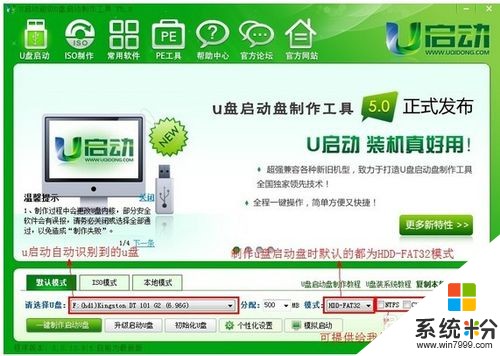 2
2当u启动识别到您的u盘以后点击“NTFS”;如下图所示:
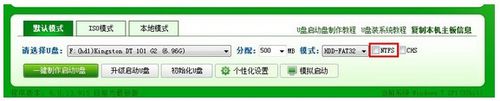 3
3当点击了“NTFS”后,将会跳出一个窗口提示是否将u盘转为NTFS模式,若需要将u盘转为NTFS模式则点击“是(Y)”;若不想将u盘转为NTFS模式,则点击“取消”;如下图所示:
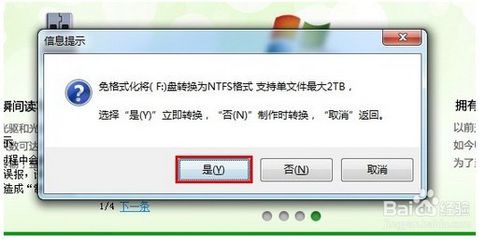 4
4请点击“确认”将u盘转为NTFS模式;如下图所示:
 5
5转为NTFS模式需要等待几分钟时间,请耐心等待;如下图所示:
 6
6当出现如下图所示的窗口时,说明“转化NTFS格式完毕!”点击“确定”即可退出;
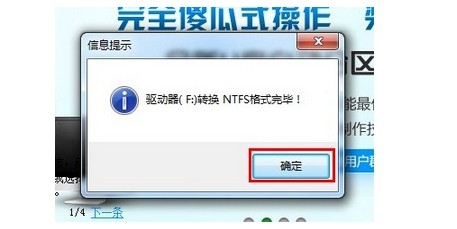 7
7到此,u启动小编就把如何将u盘转为NTFS格式的过程教给大家了,您学会了吗?
以上就是u启动怎样将u盘转化为NTFS格式,u启动将u盘转化为NTFS格式的方法有哪些教程,希望本文中能帮您解决问题。
我要分享:
上一篇:双系统怎样格式化一个系统不想使用双系统 双系统格式化一个系统不想使用双系统的方法
下一篇:怎样让U盘只读不写,fat32转NTFS格式无损转换 让U盘只读不写,fat32转NTFS格式无损转换的方法
相关教程
- ·怎样把U盘格式转化为NTFS格式? 把U盘格式转化为NTFS格式的方法有哪些?
- ·怎样将U盘转化成NTFS格式 将U盘转化成NTFS格式的方法有哪些
- ·怎样将U盘转化成NTFS格式? 将U盘转化成NTFS格式的方法?
- ·修改u盘格式为ntfs 怎样将U盘转变成NTFS格式
- ·怎么将u盘转化为fat32 U盘格式转换为FAT32的注意事项
- ·怎如何将FAT32格式磁盘转换为NTFS格式 将FAT32格式磁盘转换为NTFS格式的方法有哪些
- ·戴尔笔记本怎么设置启动项 Dell电脑如何在Bios中设置启动项
- ·xls日期格式修改 Excel表格中日期格式修改教程
- ·苹果13电源键怎么设置关机 苹果13电源键关机步骤
- ·word表格内自动换行 Word文档表格单元格自动换行设置方法
电脑软件热门教程
- 1 如何在电脑上给U盘杀毒? 在电脑上给U盘杀毒的方法
- 2 HP电脑如何通过控制面板来进入设备管理器 想要进入惠普电脑的设备管理该如何操作
- 3 iphone4 home键失灵怎么解决 iphone4 home键失灵如何解决
- 4网页浏览器无法复制文字怎么解决 网页浏览器无法复制文字如何解决
- 5WiFi共享精灵启动成功后搜索不到热点怎么解决 WiFi共享精灵搜索不到热点解决办法有哪些
- 6摩托罗拉LS7708条码扫描平台独立式配置方法,摩托罗拉LS7708条码扫描平台独立式配置如何操作
- 7百度一键root如何卸载 百度一键root卸载不了该怎么解决
- 8mac如何连接蓝牙鼠标键盘|mac连接蓝牙鼠标键盘的方法
- 9如何将ipad 里的照片导入电脑? 将ipad 里的照片导入电脑的方法?
- 10怎么把word页面放到另一个word Word中如何复制一页到另一个文档中
